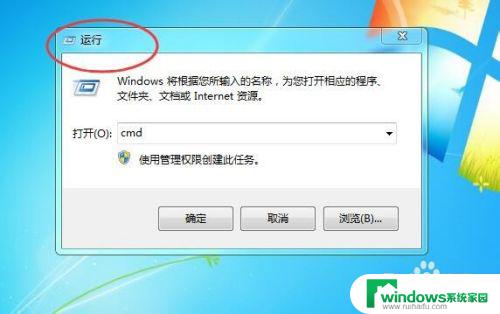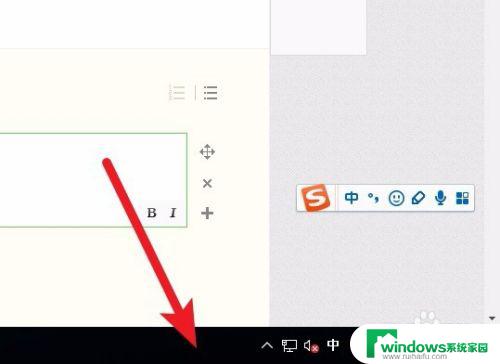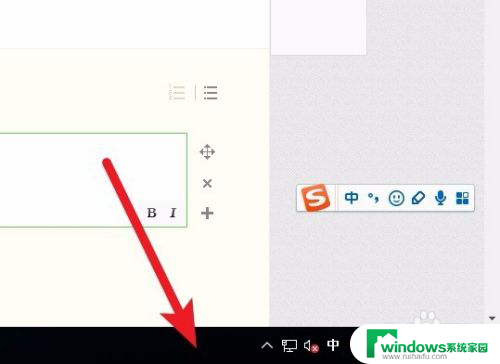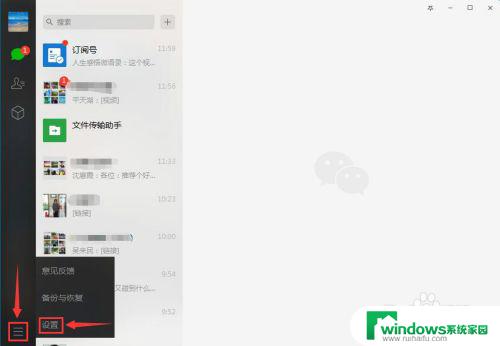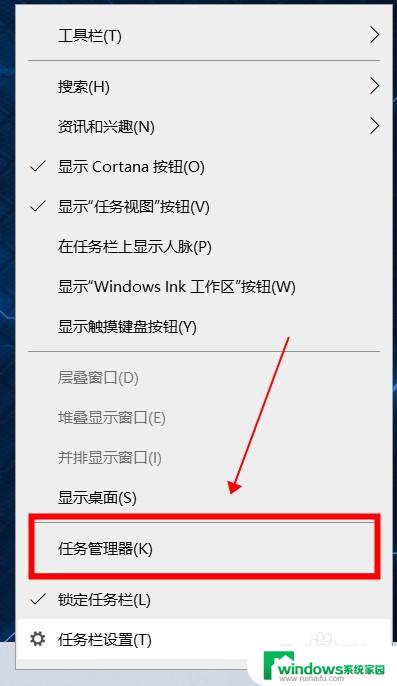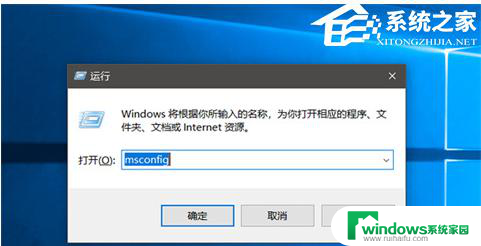windows关闭开机自启动设置 电脑开机自启动在哪里关
更新时间:2024-09-25 08:50:40作者:yang
在日常使用电脑的过程中,我们经常会遇到一些程序或软件在开机时自动启动的情况,这不仅会降低系统的启动速度,还会占用宝贵的系统资源,及时关闭不必要的开机自启动项目是非常重要的。我们应该如何在Windows系统中关闭或开启这些开机自启动项目呢?让我们一起来了解一下。
windows关闭开机自启动设置?
方法一、
1. 先在底部任务栏空白处,鼠标右键点击,然后选择任务管理器;
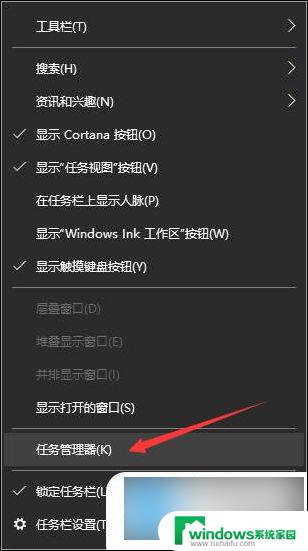
2. 然后在任务管理器的窗口中点击启动;
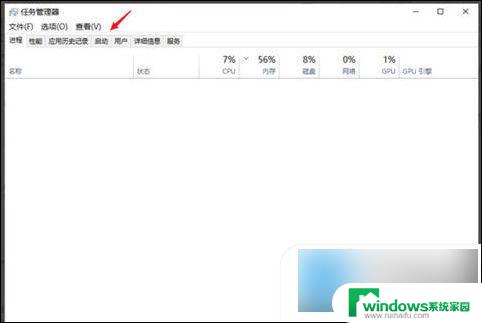
3. 在启动界面中,点击自己想要关闭的启动项。然后点击右下角的禁用就可以了。
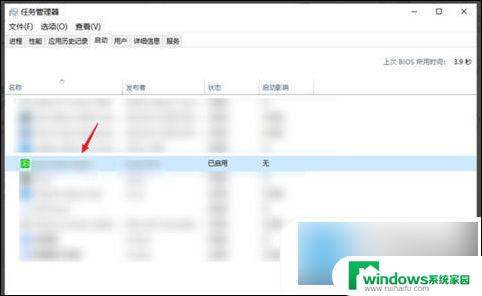
方法二、
1. 打开电脑开始菜单,点击设置;
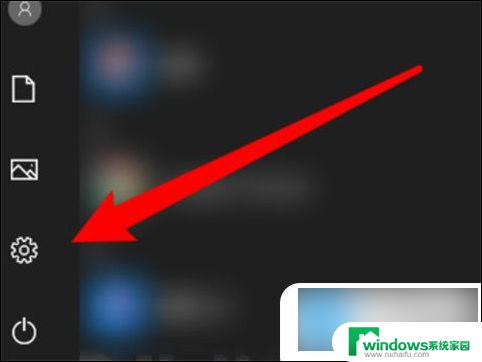
2. 点击应用,在应用界面点击启动选项;
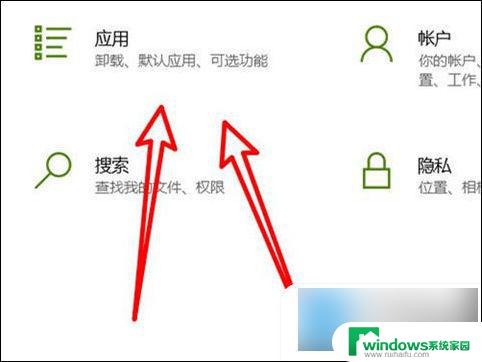

3. 在启动界面,关闭开机自启动的应用开关即可。
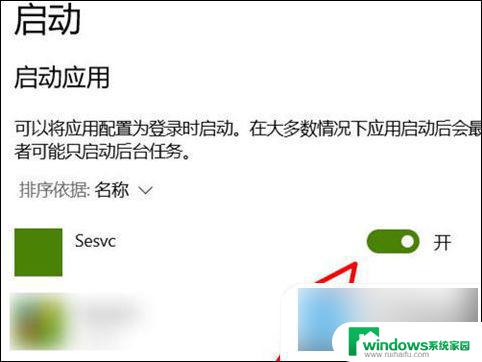
以上就是windows关闭开机自启动设置的全部内容,还有不懂得用户就可以根据小编的方法来操作吧,希望能够帮助到大家。